Rod*_*ith 23
既然你提到了 GParted,试试这个:
- 在磁盘上启动 GParted。
- 如果安装了任何分区(如锁或钥匙图标所示),请卸载它们。
- 选择设备->创建分区表。
- 单击应用。
磁盘现在应该使用 MBR。如果愿意,您还可以在 GParted 中创建分区;但是,如果您愿意,Windows 安装程序可以自动执行此操作。
- MBR(GParted 称之为“msdos”)是我使用过的每个 GParted 版本的默认设置,包括 Ubuntu 14.04 中的那个。不过,您指出它可能会在某个时候改变(甚至已经改变)是正确的。如果是这样,则可以在执行我的过程中的第 3 步后出现的对话框中更改分区表类型;只需在“选择新的分区表类型”字段中更改它。 (6认同)
- 这仅在 MBR 恰好是您正在使用的 gparted 版本的默认分区表时才有效......我认为它不是 Ubuntu 14.04 的 gparted 中的默认值 :o (我认为现在是 GPT?) (2认同)
小智 18
如果您有 Windows 7 安装盘,您可以进入修复模式并使用它diskpart来完成此操作。
在 Windows 7 DVD 中,当您看到此屏幕时,单击修复您的计算机:
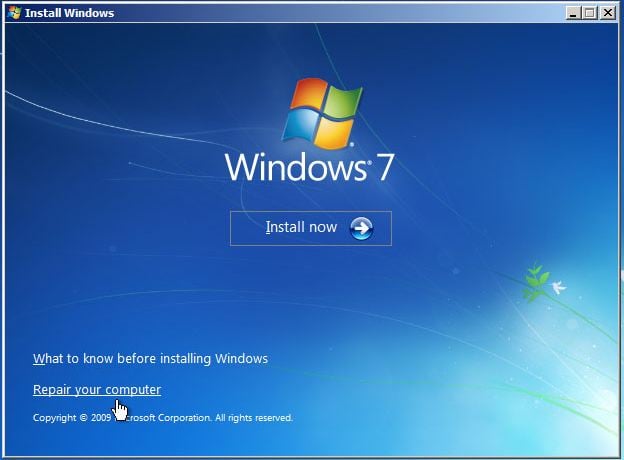
然后在修复窗口中选择命令提示符:

输入命令提示符后,键入diskpart以进入实用程序。
- 键入
select disk #用您要格式化的驱动器号替换“ # ”。要查看磁盘列表,请键入list disk。 - 键入
clean。这将从驱动器中删除所有卷。 - 键入
convert mbr以将磁盘转换为 mbr。
注意:您可以重复此过程,并在步骤 3 中替换convert gpt为返回 GPT的命令。
资料来源:将GUID分区表磁盘更改为主引导记录磁盘,将主引导记录磁盘更改为GUID分区表磁盘
- 来自@JasonErickson:您可以通过启动任何 Windows Vista、7、8.x、2008.x、2012.x 安装介质来使用 diskpart 清理磁盘。当欢迎屏幕出现时,按“Shift+F10”,它会弹出一个命令提示符窗口。然后输入diskpart。然后按照前面的说明清理磁盘并转换为 MBR。这是到diskpart 的另一种途径。 (2认同)
| 归档时间: |
|
| 查看次数: |
151184 次 |
| 最近记录: |